Τρόπος προβολής αποθηκευμένων κωδικών πρόσβασης στην εφαρμογή Android Chrome
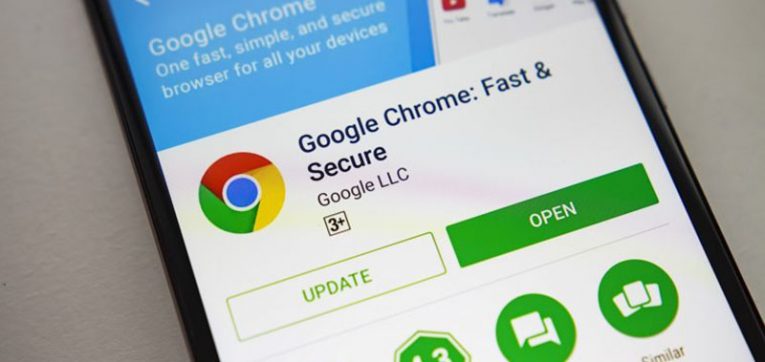
Το Google Chrome μπορεί να προσφέρει την αποθήκευση κωδικών πρόσβασης τώρα και στη συνέχεια, όταν τις εισάγετε σε ιστότοπους. Οι ιδιοκτήτες Android μπορούν να έχουν γρήγορη πρόσβαση, διαγραφή ή εξαγωγή αποθηκευμένων κωδικών πρόσβασης μέσω του προγράμματος περιήγησης της κινητής συσκευής. Ακολουθήστε αυτόν τον οδηγό αν θέλετε να μάθετε πώς να βλέπετε τους αποθηκευμένους κωδικούς πρόσβασης στο smartphone σας.
Table of Contents
Τρόπος προβολής αποθηκευμένων κωδικών πρόσβασης
- Ξεκινήστε ανοίγοντας το πρόγραμμα περιήγησης Google Chrome στο smartphone σας.
- Στη συνέχεια, πιέστε τις τρεις κάθετες κουκίδες, που βρίσκονται συνήθως στην επάνω δεξιά γωνία.
- Επιλέξτε την επιλογή "Ρυθμίσεις" που βρίσκεται κοντά στο κάτω μέρος του αναδυόμενου μενού.
- Εντοπίστε τους "Κωδικούς πρόσβασης" από τη λίστα και πατήστε το.
- Από το μενού κωδικού πρόσβασης, μεταβείτε απλώς σε όλους τους αποθηκευμένους κωδικούς πρόσβασης μέχρι να βρείτε αυτό που ψάχνετε.
- Επιλέξτε έναν αποθηκευμένο κωδικό πρόσβασης για να δείτε περισσότερες λεπτομέρειες.
- Για να δείτε τον κρυφό κωδικό πρόσβασης, πατήστε στο εικονίδιο του ματιού δίπλα του. Θα πρέπει να επαληθεύσετε την ταυτότητά σας μέσω κωδικού πρόσβασης ή δακτυλικών αποτυπωμάτων ή οποιουδήποτε μέτρου ασφαλείας που χρησιμοποιείτε.
Και με αυτό, τελειώσατε. Ο τώρα ορατός κωδικός πρόσβασης θα αντιγραφεί στο πρόχειρο σας.
Εναλλακτικά, μπορείτε να πατήσετε απλά το εικονίδιο του κουτιού δίπλα στο πεδίο της ιστοσελίδας, του ονόματος χρήστη ή του κωδικού πρόσβασης για να το αντιγράψετε στο πρόχειρο σας. Ωστόσο, θα πρέπει να επαληθεύσετε την ταυτότητά σας με το δακτυλικό σας αποτύπωμα / PIN / μοτίβο / κωδικό πρόσβασης.
Πώς να διαγράψετε τους αποθηκευμένους κωδικούς πρόσβασης
Επιστρέψτε στο μενού κωδικών πρόσβασης όπως περιγράφεται παραπάνω και επιλέξτε το αντικείμενο που θέλετε να καταργήσετε. Για να διαγράψετε έναν αποθηκευμένο κωδικό πρόσβασης, πατήστε το εικονίδιο που μοιάζει με ένα δοχείο απορριμμάτων στην επάνω δεξιά γωνία.
Λάβετε υπόψη ότι αφού διαγράψετε έναν κωδικό πρόσβασης, έχει ολοκληρωθεί. Δεν υπάρχει επιστροφή, οπότε βεβαιωθείτε ότι αυτό είναι που θέλετε να κάνετε πριν να το κάνετε πραγματικά.
Τρόπος εξαγωγής αποθηκευμένων κωδικών πρόσβασης
- Εάν θέλετε να εξαγάγετε τους αποθηκευμένους κωδικούς πρόσβασης επειδή εξαιρείτε από το λογαριασμό σας Google ή για κάποιο άλλο λόγο μπορείτε να το κάνετε εύκολα.
- Επιστρέψτε ξανά στο μενού Passwords και, στη συνέχεια, πατήστε στις τρεις τελείες στην επάνω δεξιά γωνία.
- Επιλέξτε "Εξαγωγή κωδικών πρόσβασης".
- Βεβαιωθείτε ότι είστε εσείς όταν σας ζητηθεί.
- Θα εμφανιστεί τώρα ένα φύλλο κοινής χρήσης, το οποίο θα σας δώσει μερικούς τρόπους για να αποθηκεύσετε και να στείλετε το εξαγόμενο έγγραφο. Επιλέξτε μια ασφαλή τοποθεσία για να αποθηκεύσετε τους νέους εξαγόμενους κωδικούς πρόσβασης.
Σημείωση: οι εξαγόμενοι κωδικοί πρόσβασης αποθηκεύονται ως απλό κείμενο. Αυτό σημαίνει ότι εσείς και οποιοσδήποτε άλλος που έχει πρόσβαση σε αυτό το αρχείο μπορεί να δει τα ονόματα χρήστη και τους σχετικούς κωδικούς πρόσβασης, επομένως αποθηκεύστε το κάπου μόνο στο οποίο έχετε πρόσβαση.





